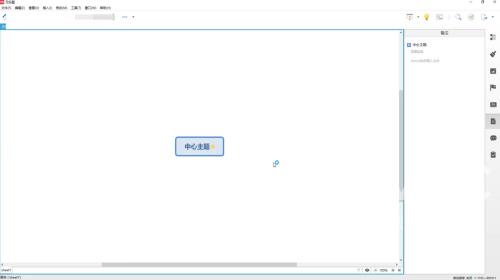XMind中如何导入XMind工作薄
今日为你们带来的文章是关于XMind软件的,各位知道XMind中如何导入XMind工作薄吗?下面这篇内容就为各位讲解了XMind中导入XMind工作薄的详细方法,让我们一同来下文看看吧。
XMind中如何导入XMind工作薄?XMind中导入XMind工作薄的详细方法
首先打开软件,点击左上角的文件选项,在下拉菜单中选择导入选项。
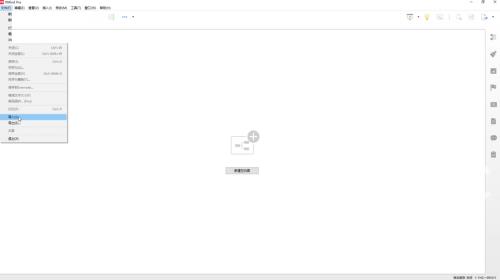
选择XMind工作薄2008,单击下一步。在电脑中进行浏览,选择文件打开。并且点击完成,即可导入。
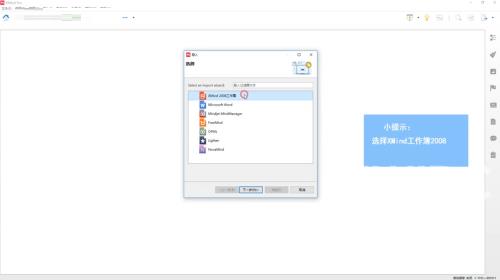
导入就可以直接使用保存的思维导图。打开文件后,可以查看文件的思维导图。